Чтобы активировать меню редактирования реестра Windows, нажмите сочетание клавиш Win+R. В появившейся командной строке наберите «regedit» и нажмите «Enter». Откроется окно с заголовком «Редактор реестра ». В левой части окна присутствует список в виде дерева каталогов, кликните по строке «HKEY_LOCAL_MACHINE» и выберите в выпавшем списке папку «SOFTWARE», и в ней найдите папку игры (название фирмы-разработчика). Удалите ее.
Для очистки реестра можно воспользоваться специальными утилитами, однако работают они по-разному, и неправильно указанный параметр при настройке такой утилиты может привести к печальным последствиям. Если вы все же решите ими воспользоваться, внимательно прочитайте сопроводительную документацию и строго придерживайтесь инструкций.
Для того, чтобы очистить реестр, можно воспользоваться хоть и старенькой, но даже в наше время актуальной программкой — Regseeker. Может быть, уже давно в интернете можно найти ее усовершенствованные версии, но это не является гарантией, что они не стали платными.
Как удалить программу из реестра Windows 7
После данного действия стоит подождать окончания проверки, которая, обычно продолжается в течение трех – пяти минут (ход текущей проверки будет отображен в самом низу программы).
Когда проверка будет завершена, стоит нажать кнопку Select all (находится на одной строчке с кнопкой Stop), и из следующего окна выбрать еще раз Select all. После этого необходимо нажать правой кнопкой мыши на любой записи, которая была найдена. Из списка, который выпадет, необходимо выбрать Delete Selected Item. Все. Готово.
Если вдруг что-то пошло не так (это почти невозможно, так как программа много раз проверена пользователями), что-то нестабильно работает , стоит выбрать в окне программы Backups, два раза нажать на кнопку, после этого на OK. Все файлы, которые были удалены, будут восстановлены.
Для этого может потребоваться программа, которая называется Ccleaner. С ее помощью можно также удалять файлы реестра.
Как ей воспользоваться:
— В первую очередь стоит изменить язык с английского на русский . Нажимаем кнопку «очистка» и отмечаем, все, что хотим удалить. Однако при этом стоит убедиться, в том, что с компьютера не удалиться что-то важное.
После очистки, стоит перейти в «Реестр» и нажать кнопку «Поиск».
После окончания поиска, необходимо нажать на кнопку «Исправить». Почти всегда данная программа предлагает проверить резервную копию. На этом практически все и заканчивается.

- Dr.Web CureIt, Adblocker.
В качестве альтернативного источника поиска паролей используйте сайт http://www.drweb.com/unlocker/index/ . Посетив данный ресурс, воспользуйтесь методом, описанным в предыдущем шаге, или выберите из готовых окон то, которое появилось у вас на экране.
Если подобрать верную комбинацию не удалось, попробуйте самостоятельно удалить программу, вызывающую появление баннера. Откройте панель управления и перейдите к пункту «Установка и удаление программ. Найдите вредоносную программу и нажмите кнопку «Удалить».
Вы можете найти вирусные файлы самостоятельно. Откройте жесткий диск, на котором установлена операционная система. Перейдите в Windows, а затем откройте папку system32. Среди всех файлов с расширением dll найдите те, название которых содержит в конце сочетание букв lib, например prtlib.dll. Удалите эти файлы.
- удаление окон в 2017
Совет 4: Как удалить игру, если была неправильно удалена
Невозможность правильно удалить игру, как правило, связана с некорректным чтением или отсутствием файла «install.log», который формируется при установке игры и содержит информацию о том, как и куда она была установлена. Именно он требуется для того, чтобы запустить обратный процесс (деинсталляцию). Если файл был поврежден, придется удалять игру «вручную».

Конечно, лучше всего удалять игру по правилам. Для этого необходимо запустить файл «Uninstall» в папке с самой игрой или воспользоваться возможностями установленной системы. Во втором случае войдите через меню «Пуск» в панель управления, выберите раздел «Установка и удаление программ», дождитесь, пока сформируется список установленных на компьютере программ, выберите свою игру и нажмите кнопку «Удалить».
Чтобы самостоятельно поместить папку с игрой в корзину, найдите ее на одном из дисков компьютера, выделите ее и нажмите клавишу «Delete», подтвердите операцию с помощью клавиши «Enter». То же самое можно сделать с помощью мыши: подведите курсор к папке, правой кнопкой мыши вызовите выпадающее меню, выберите команду «Удалить», кликнув по ней любой кнопкой мыши. Подтвердите действие.
Слишком «тяжелые» игры в корзину не помещаются. Чтобы удалить их безвозвратно, воспользуйтесь комбинацией клавиш «Shift» и «Delete». Если один или несколько из компонентов невозможно удалить в обычном режиме, перезагрузите компьютер в безопасном режиме. Для этого во время загрузки системы нажмите и удерживайте в течение нескольких секунд клавишу «F8», затем выберите пункт «Safe Mod».
В некоторых играх различные компоненты устанавливаются в разные директории. Например, папка «Save» может находиться в другом месте, нежели сама игра. Чтобы установить нахождение различных компонентов, воспользуйтесь опцией поиска по полному названию игры или заглавных букв ее названия (в зависимости от того, как игра «сама себя назвала» при установке). Для этого через меню «Пуск» вызовите команду «Поиск». Удалите найденные таким способом компоненты.
Сведения об игре остаются в реестре. Чтобы удалить их, через меню «Пуск» вызовите команду «Выполнить». В поле наберите без кавычек и пробелов «regedit», запустите редактор реестра. В верхней панели меню откройте функцию поиска («Правка» — «Найти») и введите в поле название игры.
Удалите элементы, относящиеся к игре (клавиша «Delete» или команда «Удалить» в выпадающем меню, вызываемом правой кнопкой мыши). Чтобы перейти к следующему найденному элементу, воспользуйтесь опцией «Найти далее» или нажимайте клавишу «F3». Закройте редактор реестра, нажав кнопку «Х» в правом верхнем углу окна.
При работе с реестром будьте предельно внимательны и аккуратны. Не экспериментируйте, не добавляйте и не удаляйте ничего лишнего, если вы точно не уверены в своих действиях.
Выполнение операции удаления параметра или раздела реестра может быть осуществлено с помощью утилиты reg.exe, входящей в комплект поставки операционной системы Microsoft Windows и не потребует привлечения дополнительного программного обеспечения сторонних разработчиков.

Нажмите кнопку «Пуск» для вызова главного меню системы и введите значение cmd в поле поиска для запуска инструмента «Командная строка».
Вызовите контекстное меню найденного объекта кликом правой кнопки мыши и выберите команду «Запуск от имени администратора» для выполнения требований безопасности корпорации Microsoft.
Введите значение reg /? в поле командной строки для ознакомления с параметрами работы утилиты reg.exe.
Используйте значение команды reg delete имя_раздела для удаления всего выбранного раздела с подразделами и параметрами. Пример:
reg delete HKEY_CURRENT_USERSoftwareWindowsFAQ удаляет весь раздел WindowsFAQ cо всеми записями и подразделами.
Выберите значение команды reg delete имя_раздела/v имя_записи для удаления выбранной записи в разделе. Отсутствие заданной записи реестра подразумевает удаление всех записей и параметров указанного раздела. Пример:
reg delete HKEY_CURRENT_USERSoftwareWindowsFAQTedt /v Path удаляет записи параметра Path.
Укажите значение команды reg delete имя_раздела/v/ve для удаления записей с отсутствующими значениями параметра.
Введите значение команды reg delete имя_раздела/v/va для удаления всех записей указанного раздела с сохранением подразделов выбранного раздела.
Обратите внимание на то, что выполнение команды удаления записи, значения или раздела реестра должно подтверждаться пользователем каждый раз и используйте значение reg delete имя_раздела/f для отмены запроса подтверждения.
Ошибки при изменении или удалении записей системного реестра могут привести к невозможности корректной работы операционной системы компьютера. Может потребоваться полная переустановка OS Windows!
В статье описан способ как можно удалить программу через реестр ОС Windows. Никакого фокуса: отыскать деинсталлятор программы нам поможет реестр , удалить — командная консоль cmd .
Немногие знают, но в операционной системе Windows существует несколько способов как удалить программу. В процедуру удаления есть сразу несколько точек входа:
- Панель управления — Программы и компоненты (здесь вы увидите программы, установленные в Windows всем, хотя и неполным, списком)
- Можно использовать собственный, встроенный в пакет с программой деинсталлятор. Самый быстрый способ его найти с помощью Свойств ярлыка программы. Вот так:
Однако эти самые точки могут и не сработать: иногда программа в списке установленных программ вообще не отображается, а исполнительного файла на удаление самой себя папка с программой не несёт. Как быть?
Более продвинутые пользователи знают, что лучше всего для удаления программы использовать специальное ПО. С его помощью можно не просто удалить программу, но почистить следы её пребывания в системе, что немало важно с точки стабильности вообще: редкая программа удаляется «просто так».
После неё нередко остаётся немало мусорных файлов, как минимум просто отнимающих свободное место. Работу с такой программой мы уже разбирали. Описываемая в статье программа имеет неоценимую функцию — там есть режим Охотника, с помощью которого можно выудить повреждённый, но ещё существующий «огрызок» уже не нужной программы и принудительно удалить программу. Но если программы нет, в списке установленных она отсутствует, а встроенный деинсталлятор не обнаруживается?
Сегодня я покажу мало кому известный способ деинсталляции программ: разберём как удалить программу через реестр. Работает во всех версиях Windows (начиная с XP, фотки кликабельны).
Условия работы
- редактор реестра
- командная консоль
- права администратора
- программа не повреждена и деинсталляция обычным порядком возможна
Как удалить программу через реестр: используем привычку программ оставлять там следы
Для начала откроем следующий куст:
Если у вас 64-х битная версия Windows, 32-х битные приложения могут иметь ключи в разделе:
Здесь вы обнаружите множество ключей. И, как вы уже понимаете, это всё установленные вами в систему программы и утилиты с установкой. В своих названиях они могут иметь большое количество символов и имён. Если имя есть, какой ключ к какой программе принадлежит уже ясно. В большинстве случаев параметр UninstallString укажет на файл встроенного деинсталлятора.
Если в имени куча цифр, придётся искать пропавшую программу вручную. И она там есть. По нахождении ищите далее параметр с известным вам именем UninstallString.


Теперь запускаем командную консоль cmd, вставляем скопированное значение параметра и жмём Enter. Удаление началось.
Память остается важной частью не только для нас, людей, но и для компьютеров. Чем больше памяти в компьютере, тем быстрее он работает и обрабатывает информацию. Однако, если компьютер имеет ограниченный объем памяти (даже если и наоборот!), то вся она быстро заполняется множеством процессов и программ, которые операционная система запускает без вашего ведома и согласия.
Пошаговая инструкция:
Если вы не обнаружили никаких ярлыков программ в папке Автозагрузка, но программы все равно запускаются автоматически при старте Windows 7, это совсем не означает, что их нельзя отыскать.
Реестр Windows содержит большое количество различных параметров системы. Среди них есть и те, которые отвечают за автозапуск программ.
Для того, чтобы удалить нежелательные программы из автозапуска Windows 7 , и выполните следующие действия:
1. Поочередно просмотрите следующие ключи, которые содержат информацию о загружаемых при старте системы программах:

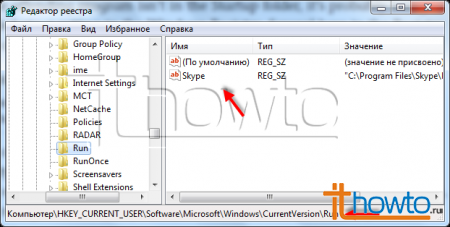
Как вы уже увидели на скриншотах выше, в некоторых из них сейчас содержатся те программы, которые запускаются при старте системы. Вы можете с легкостью удалить любую необходимую, просто выделив строку с названием программы и нажав на клавишу Delete на клавиатуре.
Как удалить приложение через реестр
Как часто мы устанавливаем различные приложения, которые нам больше не нужны, и есть лишние следы от удаленных программ, которые занимают место на устройстве? Удаление приложений может оказаться настоящей проблемой, особенно если Вы не знаете, как это делать правильно и безопасно. В этой статье мы рассмотрим способы полного удаления приложений из реестра, удаления следов удаленных программ и удаления приложений с данными.
Как полностью Удалить программу из реестра
Редактор реестра (regedit.exe) — важный инструмент в работе с удалением приложений. Для удаления необходимо найти раздел, связанный с приложением, и удалить его, указав ключ, созданный приложением. Если ключ неочевиден, рекомендуется просмотреть каждый раздел и запомнить значение DisplayName, которое отображается в инструменте «Установка и удаление программ».
Как Удалить приложение с данными
Удаление данных приложения может оказаться необходимым, если Вы продали или передали устройство и хотите избавиться от своих личных данных. Для этого необходимо:
- Открыть Настройки.
- Выбрать Приложения.
- Найти приложение, данные которого необходимо удалить.
- Выбрать пункт Память (Хранилище на Андроид 12).
- Выбрать Очистить данные.
- Нажать Да.
- Все готово!
Как безвозвратно Удалить программу
Если Вы хотите полностью удалить приложение без возможности восстановления, Вам необходимо:
- Введите в поле поиска на панели задач панель управления и выберите ее из результатов.
- Выберите Программы >Программы и компоненты.
- Нажмите и удерживайте (или щелкните правой кнопкой мыши) программу, которую требуется удалить, а затем выберите Удалить или Удалить или изменить.
- Завершите удаление приложения, следуя инструкциям, которые появятся на экране.
Как Удалить следы от удаленных программ
Если после удаления приложения остались следы, необходимо следовать следующим рекомендациям:
- Нажмите комбинацию клавиш Win + R для вызова окна «Выполнить».
- Введите команду «regedit» и выполните ее. Откроется редактор реестра.
- В меню выберите пункт «Правка», затем выберите «Найти».
- Введите название компании-производителя или название программы в поле поиска.
- Найденные ключи отметьте галочкой и удалите их.
Полезные советы
- Не удаляйте приложения, если вы не уверены, что они необходимы для работы устройства или других установленных программ.
- Сохраняйте резервную копию важных данных перед удалением программы.
- Если Вы не уверены, какое приложение удалять, свяжитесь с производителем устройства или приложения для получения рекомендаций.
Выводы
Удаление приложений может быть простым, но иногда может вызвать проблемы. В зависимости от того, какое приложение требуется удалить, можно использовать различные методы. Надеемся, что наши советы помогут Вам удалить со своих устройств ненужные приложения без проблем и с минимальными затруднениями.
Как полностью Удалить программу из реестра
Инструкция по полному удалению программы из реестра начинается с запуска редактора реестра, например, regedit.exe. Далее необходимо найти нужный раздел, используя имя ключа, созданное программой. Если имя ключа непонятно, то можно просмотреть каждый раздел и выяснить значение DisplayName. Эта строка отображается в инструменте «Установка и удаление программ».
После того, как нужный раздел найден, можно смело удалять его. Но не забывайте, что удаление ключа может повлиять на работу других программ, которые могли использовать этот ключ. Поэтому, перед удалением, лучше сделать резервную копию реестра или создать точку восстановления системы для возможности восстановления данных, если что-то пойдет не так. Соблюдая эти советы и инструкции, вы сможете удалять программы с реестра безопасно и эффективно.
Как Удалить приложение с данными
Для удаления данных приложения на устройствах Android 10-12 нужно выполнить несколько простых действий. Для начала откройте настройки на вашем устройстве. Далее выберите раздел «Приложения». В списке приложений найдите то, которое хотите удалить, и нажмите на него. Затем выберите пункт «Память» (на устройствах с операционной системой Android 12 это будет «Хранилище»).
В этом разделе выберите «Очистить данные». После этого подтвердите своё действие, нажав на кнопку «Да». Удаление данных приложения завершено. Теперь вы можете безопасно удалить само приложение. Эти шаги помогут освободить место на вашем устройстве, если оно начало заканчиваться.
Как безвозвратно Удалить программу
Чтобы безвозвратно удалить программу с компьютера, необходимо выполнить ряд простых действий. Сначала нужно открыть поле поиска на панели задач и ввести туда запрос «панель управления», после чего выбрать ее из результатов поиска. После этого нужно перейти в раздел «Программы и компоненты», который находится в разделе «Программы».
Далее следует нажать на нужную программу, которую требуется удалить, и удерживать ее, либо щелкнуть по ней правой кнопкой мыши. После этого появится окно, в котором нужно выбрать опцию «Удалить» или «Удалить или изменить», в зависимости от того, какая доступна. После этого следовать инструкции на экране, чтобы выполнить удаление программы. Таким образом, можно быстро и просто избавиться от ненужного приложения на компьютере.
Как Удалить следы от удаленных программ
Иногда удаленные программы могут оставлять следы на компьютере, которые занимают место на диске и могут замедлять работу системы. Чтобы избавиться от них, можно воспользоваться следующей инструкцией. Необходимо нажать комбинацию клавиш Win + R и в появившемся окне ввести команду regedit. Далее нужно выбрать пункт «Правка» и затем «Найти».
В открывшемся окне поиска нужно ввести название удаляемой программы или компании-производителя. После этого найденные ключи в реестре нужно отметить галочкой и удалить. Такой способ поможет освободить место на компьютере и улучшить его работу. Важно помнить, что любые действия в реестре могут повредить систему, поэтому следует быть осторожным и делать резервную копию данных перед началом процесса.
Удаление программ помогает очистить компьютер от ненужных файлов и увеличить его производительность. Однако, иногда версия приложения не предусматривает его деинсталляцию, и тогда необходимо использовать другие способы. Один из них — удаление через реестр. Для этого открываем «Пуск», набираем «regedit», вводим пароль администратора и нажимаем «ОК».
Затем находим в реестре ключ HKEY_LOCAL_MACHINESOFTWAREMicrosoftWindowsCurrentVersionUninstall. В списке приложений ищем нужное и удаляем соответствующую папку, а также значок этого приложения с диска. Важно не удалять что-то лишнее, чтобы не повредить работу системы. Поэтому, лучшим решением будет сначала создать резервную копию реестра. Однако, если не уверены в своих знаниях и опыте, лучше доверить эту работу специалисту.
Источник: svyazin.ru
Как удалить программу через реестр и Панель управления

Как удалить программу через реестр и Панель управления

Программы бывают разные — полезные и бесполезные, простые, сложные и опасные. А узнают пользователи, какое из этих качеств принадлежит тому или иному программному продукту, к сожалению, в большинстве случаев только после его инсталляции в Windows. Поклацают кнопочки, попередвигают ползунки настроек, и тогда уж картина проясняется. Что нужно с ПО сделать: казнить, то есть деинсталлировать, или помиловать, оставить в недрах компьютера или ноутбука.
Это руководство поведает вам, как полностью удалить программу с компьютера посредством утилит и вручную.
Удаление игры с помощью специальных утилит
Для того чтоб процедура удаления игры прошла на все 100% корректно и полноценно, можно воспользоваться одной из специальных утилит для удаления игр и приложений. Она найдет все файлы и ключи игры и полностью удалит их. Мы рассмотрим несколько популярных программ-деинсталляторов.
Revo Uninstaller
Данная программа является одним из самых популярных решений для необходимых нам задач. Этот софт полностью удаляет все папки и файлы игры, а также уже ненужные после удаления игры ветки и значения в реестре Windows. Помимо прочего, в этой программе есть функция «принудительной» деинсталляции, которая с помощью специального фильтра поможет удалить особо назойливые игры, избавиться от которых по каким-то причинам не удалось обычными способами.
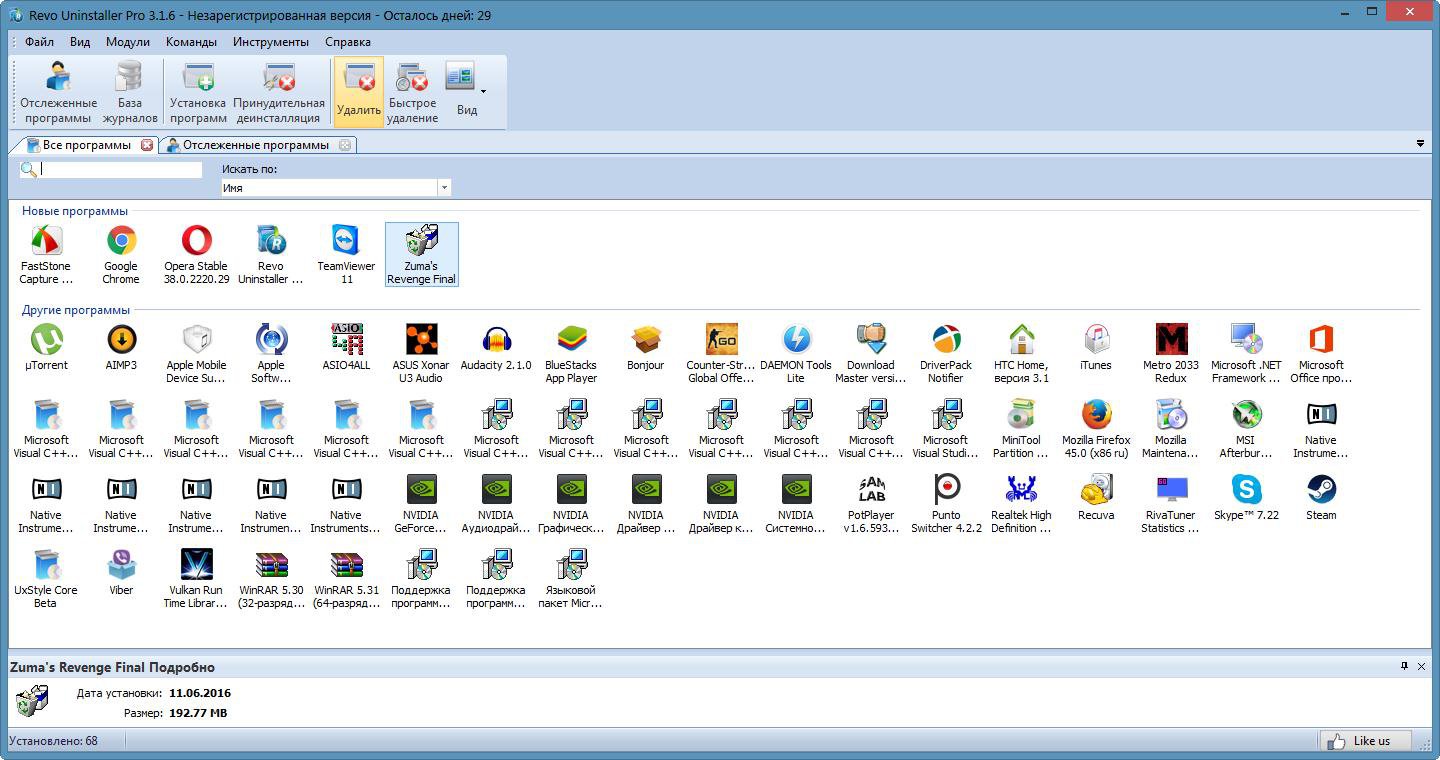
Стоит сказать, что Revo Uninstaller перед стартом процесса создаст резервную копию реестра и точку восстановления Windows, что позволит, в случае необходимости, откатиться обратно до состояния системы до удаления игры буквально в пару кликов.
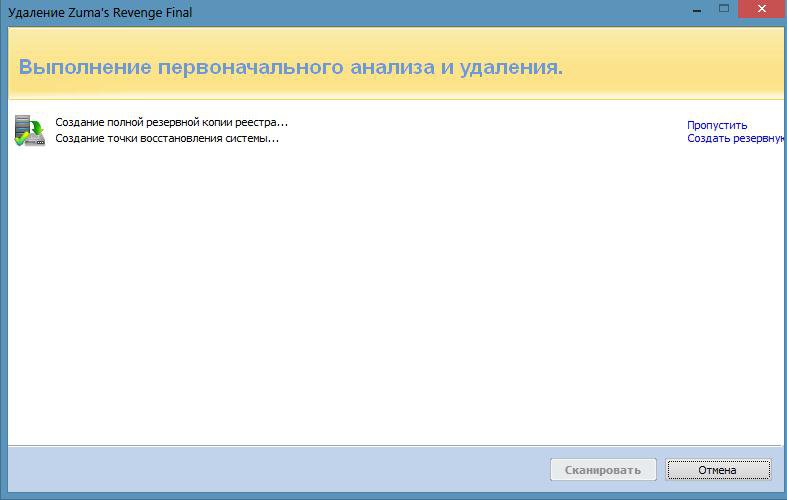
После запускается встроенная в игру программа деинсталляции, если она есть, и уже после завершения процесса Revo Uninstaller предложит вам просканировать систему на «остатки» от игры:
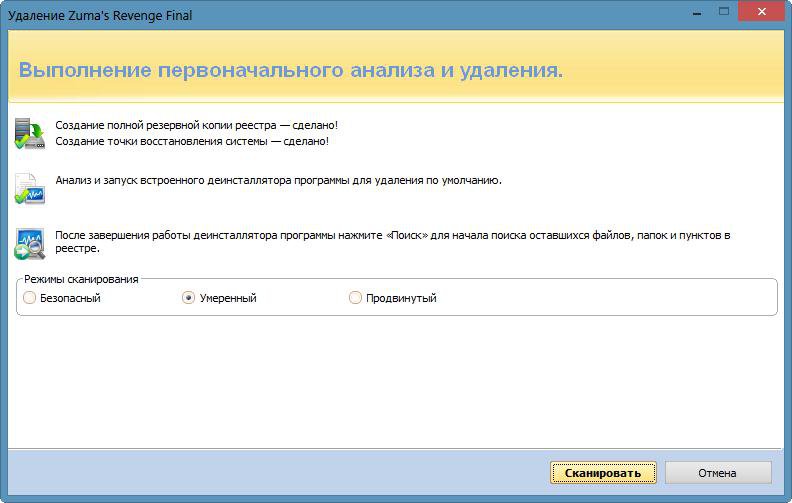
Если же процесс прошёл безупречно, то программа выдаст вам следующее:
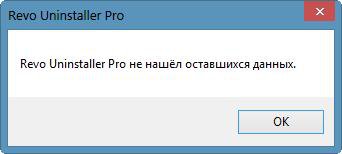
Uninstall Tool
Данная программа, согласно заявлению разработчиков, удаляет игры и приложения быстрее примерно в 3 раза, чем системная утилита.
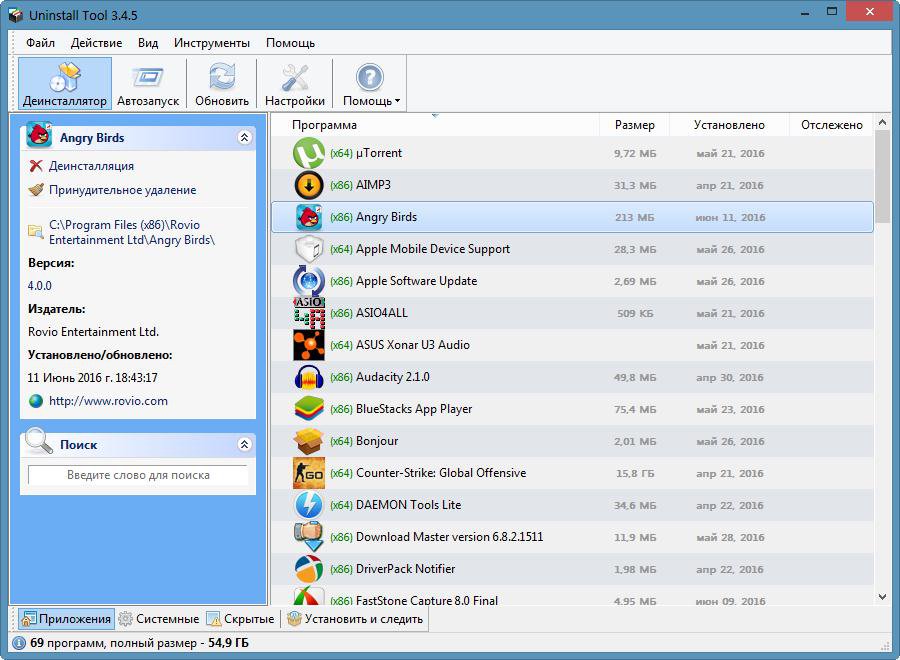
Схожий интерфейс с предыдущей программой. Сейчас выполним удаление игры Angry Birds снова, но уже с помощью утилиты:
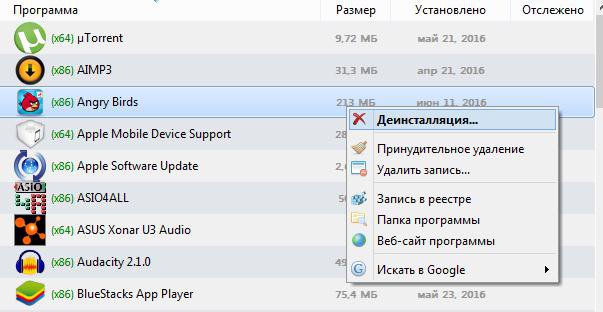
Опять же, изначально запускается встроенный деинсталлятор:

И после завершения его работы утилита спросит у вас, искать ли остатки игры. Отвечает программе утвердительно:
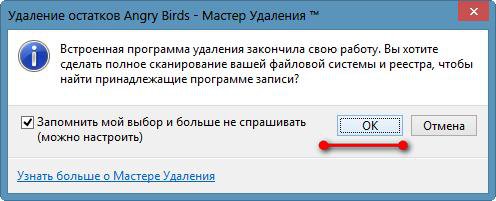
После проведения поиска утилита, в случае нахождения каких-либо остатков, сообщит об этом и предложит удалить. Если их не будет найдено, вы получите сообщение о том, что игра удалена полностью:
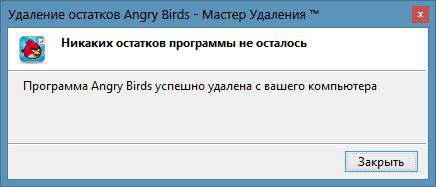
Иногда бывает и такое, что встроенный деинсталлятор полностью отсутствует, либо по тем или иным причинам повреждён, и игру не получается удалить даже с помощью специализированных утилит. Это усложняет удаление, и вам придется воспользоваться 3 методом.
Как удалить неудаляемый софт на Windows 10
Можно удалить и стандартные приложения, которые Microsoft удалять запрещает. Для этого следует открыть от имени администратора PowerShell — инструмент для расширенного управления компьютером, модернизированная командная строка.
Ввыполняем следующие действия:
- Получаем полный список приложений с их именами в текстовом файле, введя Get-AppxPackage >C:1.txt (сохранится в корневом каталоге системного диска).
- Находим в текстовике нужную программу. Нас интересует строка PackageFullName. Имя приложения копируем из нее.
- Далее для удаления вводим команду Get-AppxPackage и вставляем скопированное название приложения |Remove-AppxPackage –package
- Чтобы удалить программу для всех пользователей, после Get-AppxPackage через пробел прописываем -allusers.
Более сложный, зато верный вариант.

Действуя от имени администратора PowerShell вы можете удалить даже те приложения, которые изначально позиционируются системой, как неудаляемые
Если выдает ошибку
В случае, если при удалении софта возникает ошибка, необходимо воспользоваться специализированной утилитой от Microsoft. Ее можно скачать на официальном сайте. После установки программы нужно следовать инструкциям Microsoft.
Удаление вредоносного ПО
Стандартная утилита Windows 10 под названием «Безопасность Windows» направлена на защиту от вирусов. Этот софт регулярно сканирует компьютер на наличие вирусных программ. Притом обновления «Безопасности» скачиваются автоматически в режиме реального времени.
Стандартное решение использует антивирус Microsoft Defender (если не установлен другой).
Для удаления вредоносных файлов из карантина, нужно перейти по пути «Безопасность Windows» – «Защита от вирусов и угроз» – «Журнал сканирования». В последнем разделе находятся все заблокированные стандартным антивирусом файлы. Из списка следует выбрать нужный и удалить.

На этом все, ведь перечисленных алгоритмов будет достаточно для удаления любого софта, который не получается устранить привычным способом.
Использование специальных утилит
Безусловно, удалять игру штатными средствами Windows — правильно и корректно. Однако не всегда это удобно, в особенности, если пользователь — новичок. К тому же, встроенный деинсталлятор не всегда выполняет очистку качественно. То есть после процедуры удаления всё равно в папках и реестре остаются какие-то элементы.
Чтобы избежать этих проблем, а также, чтобы сэкономить время, поручите очистку системы специальным программам-деинсталляторам. Они справятся с этой задачей гарантировано на все 100%. Файлы и ключи «игрушки» исчезнут из Windows навсегда. Выбирайте одно из нижеприведённых популярных решений и действуйте.
Uninstall Tooll
Выполняет деинсталляцию в три раза быстрей, чем встроенная системная утилита. Поддерживает пакетное удаление приложений.

Soft Organizer
Обладает понятным, простым управлением: активация очистки в два клика мышкой. Скрупулёзно выполняет деинсталляцию, не оставляя каких-либо «следов» игры на диске.

Revo Uninstaller
Один из самых популярных «удаляльщиков». Распространяется в двух версиях: Free — бесплатная, Pro — платная. Начисто вычищает все файловые директории и ветки реестра.

Как пользоваться программами?
Алгоритм очистки утилитами-деинсталляторами прост и практически идентичен применительно к любому из приведённых решений:
- Запустите программу-помощник.
- Выберите в списке ПО, имеющегося в системе, игру, которую нужно убрать из ПК. Выделите её кликом мышки.
- Нажмите в панели управления кнопку «Удалить» или «Деинсталлировать».
- Выполните инструкции встроенного деинсталлятора игры (его окно откроется сразу же после запуска очистки).
- По завершении процедуры запустите проверку системы (она автоматически стартует, вам только останется подтвердить действие). Утилита просканирует реестр и директории диска на наличие оставшихся элементов приложения после удаления.
- Очистите все найденные ключи в реестре и файлы, папки в директориях.
Удаление компонентов Windows 7
Windows 7 предусматривает ряд встроенных приложений и утилит, которые нельзя удалить через экран Программы и компоненты. Вы можете лишь отключить их, используя встроенные средства.
Для этого откройте Пуск → Панель управления → Программы:

Выберете пункт Включение или отключение компонентов Windows:

Если вы авторизованы в системе в качестве обычного пользователя, то вас попросят ввести пароль от учетной записи Администратора.
Дождитесь, пока загрузятся все компоненты, и снимите галочки у тех приложений, которые вы хотели бы отключить. В нашем случае это Internet Explorer 8:
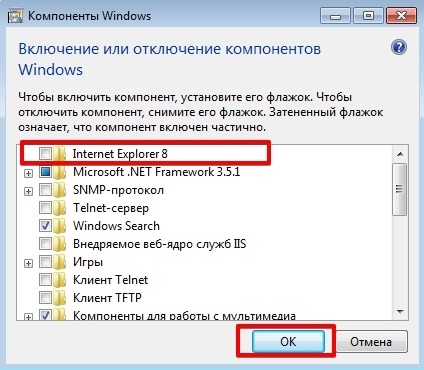
Подтвердите свой выбор и нажмите на OK.
Шаг пятый: Сброс настроек браузеров
После деинсталляции Zaxar GameBrowser рекомендуется восстановить настройки обозревателей до значения «по умолчанию». Чтобы выполнить данное действие в Google Chrome, потребуется:
- Зайти в окно обозревателя и вызвать меню «Settings» — щелкнуть по изображению трех точек, расположенному в правом верхнем углу Chrome.
- В раскрывшемся списке выбрать опцию «Настройки», спуститься вниз страницы и нажать на «Дополнительные».
- В разделе «Сброс настроек…» выбрать доступную опцию «Восстановление…по умолчанию», после чего активировать функцию «Сбросить настройки».

Для произведения аналогичного действия в Opera нужно:
- Кликнуть по букве «О», расположенной в левом верхнем углу обозревателя.
- В контекстном меню выбрать раздел «Настройки», проскролить в самый низ экрана и войти в раздел «Дополнительно».
- Спуститься в нижний подраздел «Сбросить настройки» и кликнуть на «Восстановление настроек по умолчанию».
- В открывшемся окне выбора действия тапнуть на «Сброс».

Аналогичным образом сбросить настройки всех других браузеров, установленных на компьютере. Теперь понадобится изменить свойства ярлыков, так как Zaxar GameBrowser мог изменить параметры, настроенные по умолчанию:
- Кликнуть по ярлыку любого обозревателя правой кнопкой мыши и зайти в «Свойства» объекта.
- Проверить корректность введенного адреса в поле «Объект», которое расположено на вкладке «Ярлык».
- Так, например, для браузера Chrome должна быть указана примерно такая ссылка: «C:Program Files (x86)GoogleChromeApplicationchrome.exe».
- Если после «chrome.exe» стоит надпись «Zaxar GameBrowser» или что-то еще, то нужно очистить лишний текст в поле «Объект» при помощи клавиши «Backspace», нажать на «Применить» и закрыть окошко «Свойств».
- Перезагрузить ПК.

«Полное» удаление программы из Windows
В большинстве случаев происходит подобное из-за того, что пользователь удаляет программу очень простым способом: заходит в проводник, находит нужную папку в каталоге Program Files и нажимает Delete ( результат : файлы программы удалены, но записи в реестре остаются. ) .
Чтобы такого не происходило, необходимо удалять программы (хотя бы) с помощью стандартного установщика, встроенного в Windows. Об этом пару слов в пункте-1 ниже.
Что нельзя удалять с компьютера
При удалении программ вообще нужно быть осторожным. Удалять с компьютера можно только те приложения, назначение которых пользователь понимает. Сомнение всегда следует трактовать в сторону оставления. Категорически нельзя трогать системные папки Windows, ProgramData, Program Files, Users («Пользователи» в русской версии), Boot, данные которых используются для нормальной работы всех установленных в Windows программ. Часть таких папок скрыта именно по этой причине.

С компьютера нельзя удалять также программную платформу Microsoft.Net Framework, необходимую для работы многих других программ.
Автор статьи: Аркадий Георгиевич Мовсесян. Преподаватель курсов компьютерной грамотности.
Источник: fobosworld.ru